怎么备份计算机
时间:2019-09-12
在我们日常使用电脑时,应该有很多用户遇到过需要备份计算机的情况,那么怎么备份计算机呢?下面小编就为大家带来备份计算机的方法教学,感兴趣的小伙伴快来看看吧。
备份计算机的方法教学:
1、进入“计算机”--找到“控制面板”点击进入控制面板,然后找到“系统和安全”下面的“备份您的计算机”;
2、进入系统备份和还原界面后,我们点击左侧“控制主页”下面的“创建系统镜像”;
3、之后在弹出的“您想何处保存备份?”界面选择保存到硬盘的位置,打算将系统备份文件保存在E盘;
4、接着就会要求我们选择备份的东西,这里可以选择系统和软件,一般初次安装了系统只勾选备份系统即可,安装的软件就没有必要备份了。
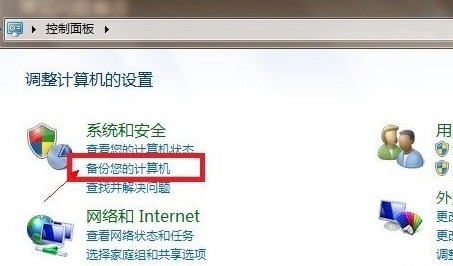
5、再下一步就是需要确认下备份信息,建议大家记住备份系统文件存放的位置,以后还原需要用到备份文件,因此备份文件尽量放置在自己知道的硬盘位置上,确认没问题后就开始备份系统;
6、最后就会弹出Win8系统正在备份进度条,这里备份需要一定时间,备份速度取决于电脑配置,一般也比较快,十分钟左右即可完成,等待快结束的时候会有提示是否要创建系统修复光盘,这里我们一般没有创建系统修复光盘点击是,如果创建了,选择否,不清楚就点“是”。
以上就是小编为大家带来的备份计算机的方法教学,希望能对您有所帮助,更多相关教程请关注酷下载!
|
Windows常见问题汇总 |
||||
| 设置自动关机 | 我的电脑图标 | 蓝屏怎么办 | 黑屏怎么办 | |
| 开机密码 | 任务管理器 | 内存占用过高 | 文件被占用 | |
| 打不出字 | 电脑死机 | 开不了机 | 怎么进入bios | |
| 选择性粘贴 | 快捷复制粘贴 |
加密文件夹 |
提高开机速度 |
|
| 恢复回收站 | 查看电脑配置 | Fn用法 |
电脑卡顿 |
|
| hosts文件 |
远程唤醒开机 |
定时开机 | 任务栏设置 | |
| 管理员权限 | 远程连接 | 扫描仪怎么用 | 显示器模糊 | |












